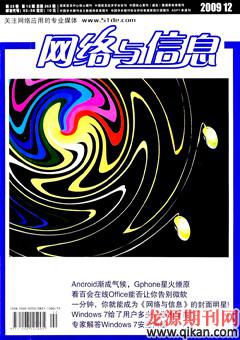巧用系統(tǒng)Guest賬號(hào)提高內(nèi)網(wǎng)控制效率
轉(zhuǎn) 轉(zhuǎn)
為了方便訪問(wèn)系統(tǒng),Windows系統(tǒng)內(nèi)置了Guest賬號(hào)。可是該賬號(hào)也容易引來(lái)安全麻煩,為此新版本的Windows系統(tǒng)無(wú)一例外地將該賬號(hào)都關(guān)閉了。事實(shí)上,在一些一人控制多臺(tái)計(jì)算機(jī)或組網(wǎng)規(guī)模非常小的內(nèi)網(wǎng)環(huán)境中,上網(wǎng)用戶并不是很復(fù)雜,此時(shí)活用Guest賬號(hào)。反而能夠提高內(nèi)網(wǎng)控制效率。現(xiàn)在,本文就以WindowsVista系統(tǒng)為操作藍(lán)本,向各位朋友貢獻(xiàn)三則活用Guest賬號(hào)控制內(nèi)網(wǎng)的技巧,希望大家能從中獲取裨益!
1提高共享訪問(wèn)效率無(wú)論是訪問(wèn)局域網(wǎng)中的共享文件夾,還是訪問(wèn)網(wǎng)絡(luò)打印機(jī),我們時(shí)常會(huì)遇到這樣的麻煩,每次進(jìn)行共享訪問(wèn)操作時(shí),都要訪問(wèn)一次共享資源所在的主機(jī)系統(tǒng),每次訪問(wèn)目標(biāo)主機(jī)系統(tǒng)時(shí)都要輸入一次共享訪問(wèn)賬號(hào)與密碼。顯然這對(duì)網(wǎng)絡(luò)訪問(wèn)操作不太熟悉的朋友來(lái)說(shuō)是一件非常麻煩的事情。這將嚴(yán)重影響他們的共享訪問(wèn)效率。
出現(xiàn)這種麻煩的主要原因,就是Windows系統(tǒng)考慮到安全方面的因素,在默認(rèn)狀態(tài)下關(guān)閉了Guest賬號(hào)的啟動(dòng)運(yùn)行狀態(tài),這樣一來(lái)Windows系統(tǒng)無(wú)法直接以Guest賬號(hào)完成共享資源的訪問(wèn),此時(shí)每進(jìn)行一次共享訪問(wèn)操作時(shí)系統(tǒng)屏幕就會(huì)自動(dòng)彈出一次密碼輸入對(duì)話框的現(xiàn)象。
事實(shí)上,在一些只包含兩三臺(tái)工作站的小型內(nèi)網(wǎng)環(huán)境中,巧妙地激活Guest賬號(hào),可以讓共享文件夾或網(wǎng)絡(luò)打印機(jī)的訪問(wèn),不需要輸入共享賬號(hào)名稱與密碼,就能直接實(shí)現(xiàn)訪問(wèn)目的,從而可以大幅度地提高共享訪問(wèn)效率。要讓W(xué)indows系統(tǒng)自動(dòng)以Guest賬號(hào)完成共享訪問(wèn)登錄操作,我們可以按照如下步驟設(shè)置Windows系統(tǒng):
首先啟用Guest賬號(hào)。由于在默認(rèn)狀態(tài)下,Guest賬號(hào)已經(jīng)被關(guān)閉運(yùn)行,我們必須先將該系統(tǒng)賬號(hào)啟用起來(lái)i在啟用運(yùn)行該賬號(hào)時(shí),依次單擊“開始”、“設(shè)置”、“控制面板”命令,在彈出的系統(tǒng)控制面板窗口中,用鼠標(biāo)雙擊其中的“用戶賬戶”圖標(biāo),在其后出現(xiàn)的窗口中再逐一點(diǎn)擊“用戶賬戶”、“管理其他賬戶”選項(xiàng);從“選擇希望更改的賬戶”列表中選中沒(méi)有啟用的Guest賬號(hào),再用鼠標(biāo)雙擊該賬戶圖標(biāo),打開設(shè)置窗口,單擊“開”按鈕,那樣一來(lái)對(duì)應(yīng)系統(tǒng)中的Guest賬號(hào)就能被啟動(dòng)運(yùn)行成功了。
其次允許網(wǎng)絡(luò)訪問(wèn)。為了保證本地工作站的運(yùn)行安全,Windows系統(tǒng)在默認(rèn)狀態(tài)下是禁止Guest賬號(hào)通過(guò)網(wǎng)絡(luò)訪問(wèn)自己的,為此我們還需要在共享資源所在的主機(jī)系統(tǒng),設(shè)置一下相關(guān)參數(shù)。讓其允許Guest賬號(hào)通過(guò)網(wǎng)絡(luò)來(lái)進(jìn)行共享訪問(wèn);在進(jìn)行這種設(shè)置操作時(shí),我們可以依次單擊“開始”、“運(yùn)行”命令,在彈出的系統(tǒng)運(yùn)行對(duì)話框中,輸入組策略編輯命令“gpedit.mec”,單擊回車鍵后,進(jìn)入對(duì)應(yīng)主機(jī)系統(tǒng)的組策略控制臺(tái)窗口;在該控制臺(tái)窗口的左側(cè)顯示區(qū)域中,依次點(diǎn)選“計(jì)算機(jī)設(shè)置”、“Windows設(shè)置”、“安全設(shè)置”、“本地策略”、“用戶權(quán)限分配”分支選項(xiàng),在目標(biāo)分支選項(xiàng)下面用鼠標(biāo)右鍵單擊“從網(wǎng)絡(luò)訪問(wèn)此計(jì)算機(jī)”組策略項(xiàng)目,并執(zhí)行右鍵菜單中的“屬性”命令,打開設(shè)置對(duì)話框。
單擊該對(duì)話框中的“添加用戶或組”按鈕,打開用戶選擇對(duì)話框,從中選中Guest賬號(hào)并單擊“確定”按鈕,這么一來(lái),目標(biāo)共享資源所在的主機(jī)系統(tǒng)日后就能允許Guest賬號(hào)通過(guò)網(wǎng)絡(luò)直接訪問(wèn)本地系統(tǒng)中的共享文件夾或網(wǎng)絡(luò)打印機(jī)了。
下面為Guest賬號(hào)授權(quán)。目標(biāo)共享文件夾或網(wǎng)絡(luò)打印機(jī)在默認(rèn)狀態(tài)下都不允許Guest賬號(hào)進(jìn)行訪問(wèn),我們只有為Guest賬號(hào)授予合適的訪問(wèn)權(quán)限。才能保證共享訪問(wèn)操作成功。為Guest賬號(hào)授權(quán)其實(shí)很簡(jiǎn)單,我們可以先進(jìn)入共享資源所在的文件夾窗口,從中用鼠標(biāo)右鍵單擊目標(biāo)共享資源圖標(biāo),從彈出的快捷菜單中點(diǎn)選“屬性”命令,打開目標(biāo)共享資源的屬性設(shè)置對(duì)話框,單擊其中的“共享”標(biāo)簽,并在對(duì)應(yīng)標(biāo)簽設(shè)置頁(yè)面中單擊“高級(jí)共享”按鈕,在彈出的高級(jí)共享對(duì)話框中繼續(xù)單擊“權(quán)限”按鈕,進(jìn)入權(quán)限設(shè)置窗口,在該設(shè)置窗口中單擊“添加”按鈕,從彈出的賬號(hào)選擇對(duì)話框中選中Guest賬號(hào)并單擊“確定”按鈕,之后再選中Guest賬號(hào),并為該賬號(hào)設(shè)置“讀取”或其他控制權(quán)限。這樣一來(lái)Guest賬號(hào)日后就有權(quán)利訪問(wèn)目標(biāo)共享資源了。
最后不要進(jìn)行身份驗(yàn)證。目標(biāo)共享資源所在的主機(jī)系統(tǒng)往往會(huì)對(duì)任何一位共享訪問(wèn)用戶進(jìn)行身份驗(yàn)證操作,在可信任的內(nèi)網(wǎng)工作環(huán)境中,我們可以通過(guò)設(shè)置,讓W(xué)indows系統(tǒng)不要對(duì)共享訪問(wèn)用戶進(jìn)行身份驗(yàn)證操作,以便節(jié)約時(shí)間,提高共享訪問(wèn)效率。要做到這一點(diǎn),我們可以按照之前的操作步驟進(jìn)入共享資源所在主機(jī)系統(tǒng)的組策略控制臺(tái)窗口,依次展開該窗口左側(cè)子窗格中的“計(jì)算機(jī)設(shè)置”、“Windows設(shè)置”、“安全設(shè)置”、“本地策略”、“安全選項(xiàng)”分支,從目標(biāo)分支下面雙擊“網(wǎng)絡(luò)訪問(wèn):本地賬戶的共享和安全模型”選項(xiàng),在其后出現(xiàn)的設(shè)置界面中選中“僅來(lái)賓一對(duì)本地用戶進(jìn)行身份驗(yàn)證,其身份為來(lái)賓”選項(xiàng)。再單擊“確定”按鈕,如此一來(lái)Windows系統(tǒng)日后就不會(huì)對(duì)共享訪問(wèn)用戶進(jìn)行身份驗(yàn)證操作了。
完成上面的各項(xiàng)設(shè)置任務(wù)后,我們?nèi)蘸笤俅瓮ㄟ^(guò)網(wǎng)絡(luò)訪問(wèn)內(nèi)網(wǎng)中的共享文件夾或網(wǎng)絡(luò)打印機(jī)時(shí),就像訪問(wèn)本地文件夾或打印機(jī)那樣方便了,而不需要每次輸入訪問(wèn)賬號(hào)和密碼了,很顯然這樣可以大大提高共享訪問(wèn)效率。
2提高遠(yuǎn)程關(guān)機(jī)效率在內(nèi)網(wǎng)環(huán)境中,有的人可能同時(shí)要管理或操作幾臺(tái)工作站,不用談其他的管理操作,就連簡(jiǎn)單的關(guān)機(jī)操作,如果每次都是一臺(tái)一臺(tái)地進(jìn)行的話,那工作量也是不小的。為了提高遠(yuǎn)程關(guān)機(jī)效率,我們可以賦予Guest賬號(hào)遠(yuǎn)程關(guān)機(jī)權(quán)限,讓網(wǎng)絡(luò)管理員可以直接在本地快速執(zhí)行遠(yuǎn)程關(guān)機(jī)操作,那效果幾乎與在本地關(guān)機(jī)一樣,下面就是快速遠(yuǎn)程關(guān)機(jī)的具體設(shè)置操作:
首先在待控制的計(jì)算機(jī)系統(tǒng)中啟用運(yùn)行好Guest賬號(hào),同時(shí)為該賬號(hào)設(shè)置好允許通過(guò)網(wǎng)絡(luò)訪問(wèn)目標(biāo)計(jì)算機(jī)的權(quán)限,具體的設(shè)置過(guò)程,本文在這里就不重復(fù)敘述了。
其次設(shè)置遠(yuǎn)程關(guān)機(jī)權(quán)限。在默認(rèn)狀態(tài)下,Windows系統(tǒng)禁止Guest賬號(hào)通過(guò)網(wǎng)絡(luò)來(lái)遠(yuǎn)程關(guān)閉自己,為此我們需要開通這個(gè)權(quán)限,才能保證日后網(wǎng)絡(luò)管理員可以直接以Guest賬號(hào)完成遠(yuǎn)程關(guān)機(jī)操作。在設(shè)置遠(yuǎn)程關(guān)機(jī)權(quán)限時(shí),先打開待控制計(jì)算機(jī)系統(tǒng)的組策略控制臺(tái)窗口,在該窗口的左側(cè)顯示區(qū)域中,依次點(diǎn)選“計(jì)算機(jī)設(shè)置”、“Windows設(shè)置”、“安全設(shè)置”、“本地策略”、“用戶權(quán)限分配”分支選項(xiàng),在目標(biāo)分支選項(xiàng)下面找到“從遠(yuǎn)程系統(tǒng)強(qiáng)制關(guān)機(jī)”組策略項(xiàng)目,并用鼠標(biāo)雙擊該項(xiàng)目,打開設(shè)置對(duì)話框。
單擊該對(duì)話框中的“添加用戶或組”按鈕,打開用戶選擇對(duì)話框,從中選中Guest賬號(hào)并單擊“確定”按鈕,這樣一來(lái)Guest賬號(hào)就有遠(yuǎn)程關(guān)閉系統(tǒng)的權(quán)限了。
最后進(jìn)行遠(yuǎn)程關(guān)機(jī)操作。倘若我們現(xiàn)在要對(duì)內(nèi)網(wǎng)中的其他待控制的計(jì)算機(jī)系統(tǒng)執(zhí)行關(guān)機(jī)操作時(shí),可以先打開自己的計(jì)算機(jī)系統(tǒng),依次單擊“開始”、“運(yùn)行”命令,在彈出的系統(tǒng)運(yùn)行對(duì)話框中輸入“cmd”字符串命令,單擊回車鍵后,將系統(tǒng)切換到MS-DOS命令行窗口,在該
窗口的命令行提示符下執(zhí)行字符串命令“shutdown/i”,打開遠(yuǎn)程關(guān)機(jī)對(duì)話框。
單擊該對(duì)話框中的“添加”按鈕,從其后出現(xiàn)的遠(yuǎn)程計(jì)算機(jī)選擇對(duì)話框中,將待控制的目標(biāo)計(jì)算機(jī)名稱選中并添加進(jìn)來(lái),同時(shí)選中“關(guān)機(jī)”選項(xiàng),再設(shè)置好警告顯示時(shí)間以及警告內(nèi)容,例如將警告時(shí)間設(shè)置為“5”,將警告內(nèi)容設(shè)置為“馬上要關(guān)機(jī)了”,最后單擊“確定”按鈕,此時(shí)待控制的目標(biāo)計(jì)算機(jī)系統(tǒng)屏幕上立即會(huì)出現(xiàn)“馬上要關(guān)機(jī)了”的警告提示了,5秒鐘后該計(jì)算機(jī)就會(huì)被強(qiáng)行關(guān)閉了。整個(gè)關(guān)機(jī)過(guò)程不需要進(jìn)行任何身份驗(yàn)證操作,顯然這樣的遠(yuǎn)程關(guān)機(jī)效率是非常高的。3提高遠(yuǎn)程連接效率有的時(shí)候,為了加快遠(yuǎn)程桌面連接效率,我們希望本地系統(tǒng)直接以Guest賬號(hào)快速與遠(yuǎn)程計(jì)算機(jī)建立連接,要做到這一點(diǎn),我們只要按照如下步驟進(jìn)行設(shè)置就可以了:
首先在遠(yuǎn)程計(jì)算機(jī)系統(tǒng)中啟用運(yùn)行好Guest賬號(hào),同時(shí)為該賬號(hào)設(shè)置好允許通過(guò)網(wǎng)絡(luò)訪問(wèn)目標(biāo)計(jì)算機(jī)的權(quán)限,具體的設(shè)置過(guò)程,本文在這里就不重復(fù)敘述了。
其次授予Guest賬號(hào)遠(yuǎn)程控制權(quán)限。用鼠標(biāo)右鍵單擊遠(yuǎn)程計(jì)算機(jī)系統(tǒng)桌面上的“計(jì)算機(jī)”圖標(biāo),從彈出的快捷菜單中執(zhí)行“管理”命令,打開對(duì)應(yīng)系統(tǒng)的計(jì)算機(jī)管理窗口;在該管理窗口的左側(cè)顯示區(qū)域,依次選中“系統(tǒng)工具”、“本地用戶和組”、“用戶”分支選項(xiàng),在對(duì)應(yīng)“用戶”分支選項(xiàng)的右側(cè)顯示區(qū)域,用鼠標(biāo)右鍵單擊已經(jīng)處于啟用狀態(tài)的Guest賬號(hào),并執(zhí)行快捷菜單中的“屬性”命令,打開Guest賬號(hào)的屬性設(shè)置對(duì)話框;點(diǎn)選該對(duì)話框中的“隸屬于”標(biāo)簽,打開標(biāo)簽設(shè)置頁(yè)面,單擊其中的“添加”按鈕,從其后出現(xiàn)的賬號(hào)選擇對(duì)話框中,選中并加入“admlnistrator”賬號(hào),再單擊“確定”按鈕保存好設(shè)置操作,如此一來(lái)Guest賬號(hào)日后就能以系統(tǒng)管理員權(quán)限對(duì)遠(yuǎn)程計(jì)算機(jī)進(jìn)行任意控制了。
下面允許Guest賬號(hào)遠(yuǎn)程桌面連接。在默認(rèn)狀態(tài)下,Windows系統(tǒng)不允許Guest賬號(hào)進(jìn)行遠(yuǎn)程桌面連接操作,此時(shí)我們可以自行動(dòng)手,為該賬號(hào)添加遠(yuǎn)程桌面連接權(quán)限;在進(jìn)行這種操作時(shí),我們可以用鼠標(biāo)右鍵單擊遠(yuǎn)程計(jì)算機(jī)系統(tǒng)桌面上的“計(jì)算機(jī)”圖標(biāo),并點(diǎn)選右鍵菜單中的“屬性”命令,打開對(duì)應(yīng)系統(tǒng)的屬性設(shè)置窗口;在該設(shè)置窗口的左側(cè)任務(wù)列表區(qū)域,單擊“遠(yuǎn)程設(shè)置”選項(xiàng),打開遠(yuǎn)程設(shè)置對(duì)話框,單擊該對(duì)話框中的“選擇遠(yuǎn)程用戶”按鈕,在其后出現(xiàn)的設(shè)置窗口中單擊“添加”按鈕。將Guest賬號(hào)選中并加入進(jìn)來(lái)。最后單擊“確定”按鈕,這樣的話Guest賬號(hào)日后就能通過(guò)遠(yuǎn)程桌面連接功能訪問(wèn)遠(yuǎn)程計(jì)算機(jī)系統(tǒng)了。